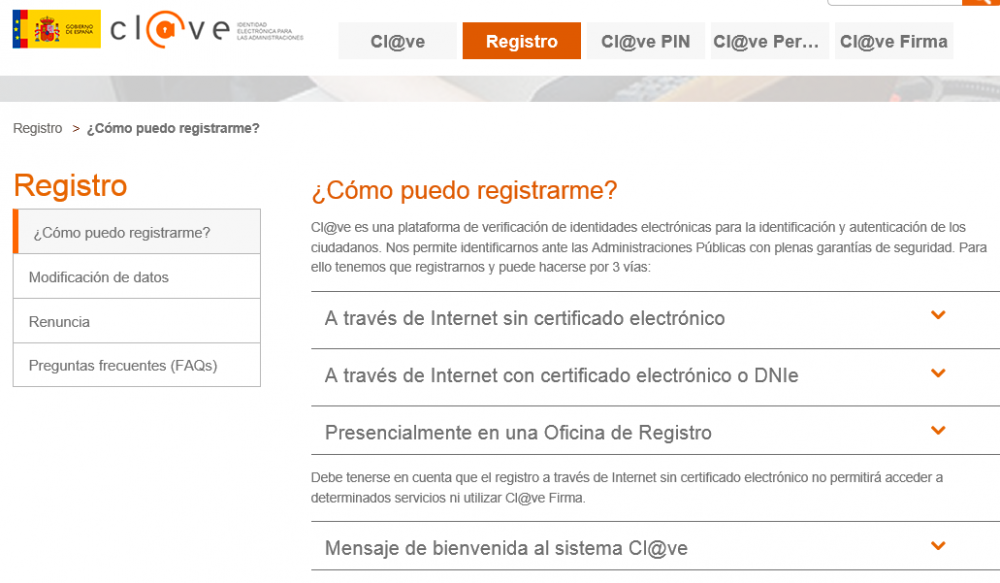Diferencia entre revisiones de «Solicitar clave permanente»
(Página creada con «La Administración del Estado ha puesto en marcha Cl@ve, una plataforma común de identificación electrónica para todas las administraciones públicas con idea de simpli…») |
|||
| Línea 10: | Línea 10: | ||
En la página principal de Cl@ve te indican los pasos a dar en cada uno de las formas elegidas para el [https://clave.gob.es/clave_Home/registro/Como-puedo-registrarme.html registro]: (entra en la opción “con certificado digital” y en los pasos 1 a 5 te indica cómo rellenar el [https://www.agenciatributaria.gob.es/AEAT.sede/procedimientoini/GC27.shtml punto 6]) | En la página principal de Cl@ve te indican los pasos a dar en cada uno de las formas elegidas para el [https://clave.gob.es/clave_Home/registro/Como-puedo-registrarme.html registro]: (entra en la opción “con certificado digital” y en los pasos 1 a 5 te indica cómo rellenar el [https://www.agenciatributaria.gob.es/AEAT.sede/procedimientoini/GC27.shtml punto 6]) | ||
| − | [[Archivo:Registro clave.png|miniaturadeimagen]] | + | [[Archivo:Registro clave.png|miniaturadeimagen|1000px]] |
Una vez registrado, presencial o a través del certificado digital, en el justificante de alta en Cl@ve que obtendrás se te indica de forma muy clara cómo generar la clave permanente, como cambiar la contraseña o qué hacer en caso de olvido. En el justificante encontrarás también el código de activación ( una especie de PUK que deberás conservar en lugar seguro ) que te será necesario para generar la clave permanente o los cambios de contraseña. | Una vez registrado, presencial o a través del certificado digital, en el justificante de alta en Cl@ve que obtendrás se te indica de forma muy clara cómo generar la clave permanente, como cambiar la contraseña o qué hacer en caso de olvido. En el justificante encontrarás también el código de activación ( una especie de PUK que deberás conservar en lugar seguro ) que te será necesario para generar la clave permanente o los cambios de contraseña. | ||
Si tienes dudas, este [https://www.youtube.com/watch?v=D2XWp3ZtYOY video] te lo explica | Si tienes dudas, este [https://www.youtube.com/watch?v=D2XWp3ZtYOY video] te lo explica | ||
Revisión actual del 12:56 21 may 2021
La Administración del Estado ha puesto en marcha Cl@ve, una plataforma común de identificación electrónica para todas las administraciones públicas con idea de simplificar y unificar el acceso electrónico de los ciudadanos a los servicios públicos, mediante un sistema de claves concertadas ( DNI + contraseña).
Podrás usarlo siempre que lo encuentres disponible como modo de autenticación electrónica junto al certificado digital y/o el DNI-electrónico tal y como te mostramos:
Con este sistema podrás relacionarte electrónicamente con la administración de forma más sencilla, sin necesidad de tener que instalar nada en tu pc ni actualizar componentes de Java, y realizar así tus trámites administrativos de forma más cómoda desde tu móvil o tablet.
Cl@ve ofrece dos modalidades, una clave de un solo uso ( Cl@ve-PIN) o una clave permanente ( modo recomendado) que tú mismo elijas.
Para poder usar Cl@ve tendrás primero que darte de alta en el sistema, lo puedes hacer de forma presencial acudiendo a una de las oficinas de registro que se indican en el Portal de Acceso General o bien, si dispones de un certificado digital vigente, puedes realizarlo tu mismo telemáticamente, seguidamente te lo explicamos:
En la página principal de Cl@ve te indican los pasos a dar en cada uno de las formas elegidas para el registro: (entra en la opción “con certificado digital” y en los pasos 1 a 5 te indica cómo rellenar el punto 6)
Una vez registrado, presencial o a través del certificado digital, en el justificante de alta en Cl@ve que obtendrás se te indica de forma muy clara cómo generar la clave permanente, como cambiar la contraseña o qué hacer en caso de olvido. En el justificante encontrarás también el código de activación ( una especie de PUK que deberás conservar en lugar seguro ) que te será necesario para generar la clave permanente o los cambios de contraseña.
Si tienes dudas, este video te lo explica